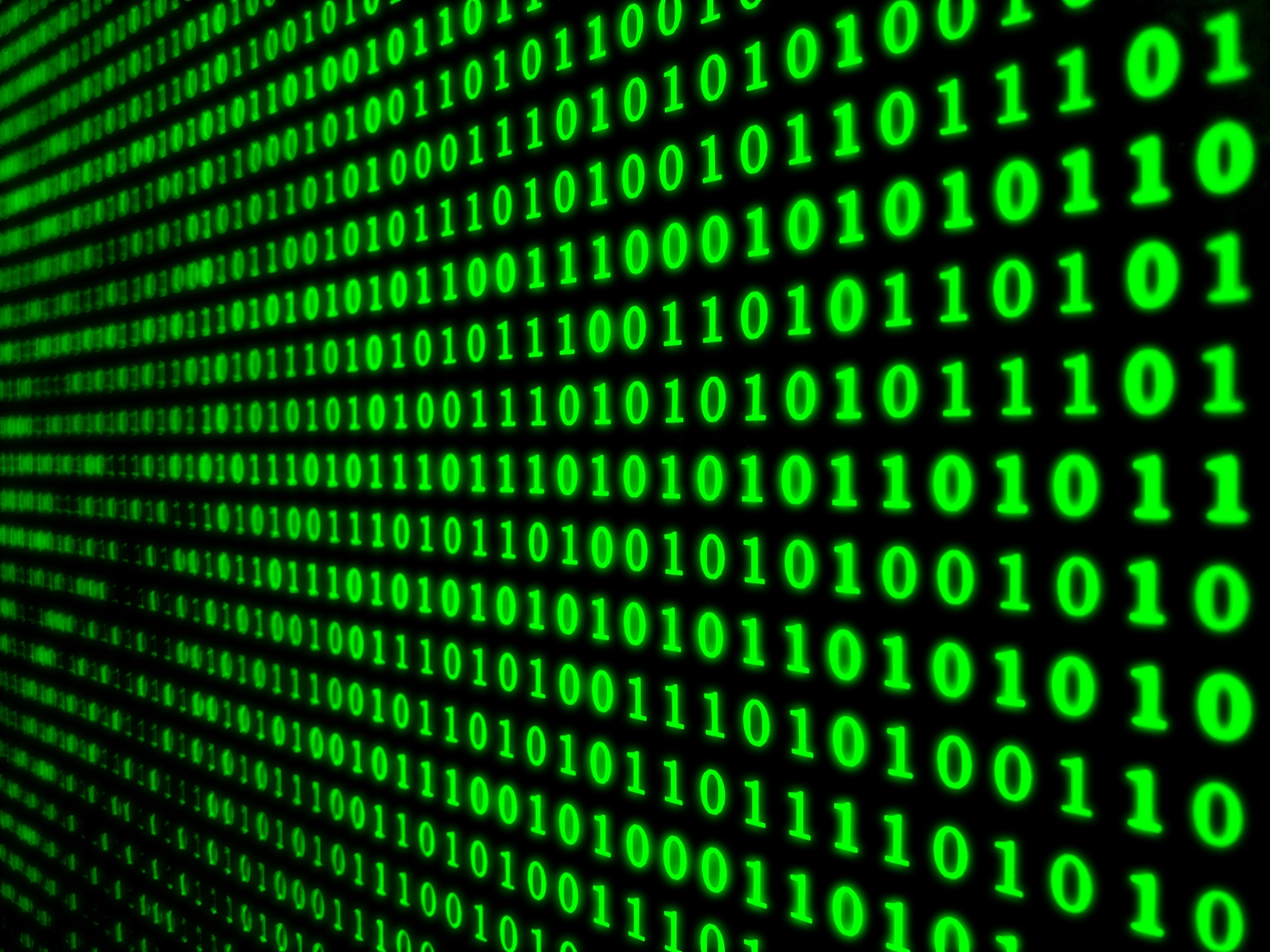こんにちは。マイヒロです。
今回は、ChromebookでRを使うための手順を紹介します。
まず結論から言うと、rootユーザでRをインストールのためのコマンドを実行するだけなのでとても簡単です。
<操作の流れ>
- ChromebookにインストールされているLinuxのディストリビューションを確認する
- Rをインストールする
本記事で扱うChromebookには、既にLinuxがインストールされていることが前提です。
まだ Linux をインストールしない場合、まずはそちらから取り掛かりましょう。Googleで検索すれば、たくさんの人が解説していますので、この記事では省略します。
1.ChromebookにインストールされているLinuxのディストリビューションを確認する

Linux commandで、自分のChromebookにインストールされているLinux のディストリビューションを確認してみましょう。
Linux の CLI で、cat /etc/os-releaseを実行してみてください。
$ cat /etc/os-release PRETTY_NAME="Debian GNU/Linux 10 (buster)" NAME="Debian GNU/Linux" VERSION_ID="10" VERSION="10 (buster)" VERSION_CODENAME=buster ID=debian HOME_URL="https://www.debian.org/"
ここから、ディストリビューションはDebianであることがわかりました。
2.Rをインストールする
まずは以下のコマンドでスーパーユーザ(root)になります。
$sudo -s #
コマンド実行後、上記のようにコマンド入力部が$から#に変わればOKです。
あとは、公式サイトに従って、以下のコマンドを実行します。
#apt-get update #apt-get install r-base r-base-dev
途中、インストールしてよいか聞かれるので、Yを入力、enterでOKです。
最後に大文字のRを入力して、以下のようにRが立ち上がればインストール成功です。
$ R R version 3.5.2 (2018-12-20) -- "Eggshell Igloo" Copyright (C) 2018 The R Foundation for Statistical Computing Platform: x86_64-pc-linux-gnu (64-bit) R is free software and comes with ABSOLUTELY NO WARRANTY. You are welcome to redistribute it under certain conditions. Type 'license()' or 'licence()' for distribution details. Natural language support but running in an English locale R is a collaborative project with many contributors. Type 'contributors()' for more information and 'citation()' on how to cite R or R packages in publications. Type 'demo()' for some demos, 'help()' for on-line help, or 'help.start()' for an HTML browser interface to help. Type 'q()' to quit R. >
終了するときはq()を入力します。その後に作業を保存するか聞かれるのでここではn(いいえ)を選択します。
> q() Save workspace image? [y/n/c]: n
インストール作業はこれで完了です。
作業手順について補足すると、apt-get …コマンド前にsudo -s を実行した理由は、この作業をしないと次のコマンドsudo apt-get …でインストールができなかったからです。ここのあたりは勉強中ですので詳細の解説はご容赦ください。
参考
今回、参照にさせていただいたドキュメントのリンクを以下のとおり紹介します。
- How to check os version in Linux command line
https://www.cyberciti.biz/faq/how-to-check-os-version-in-linux-command-line/
– Linux のディストリビューションを確認するときのコマンドを参考にしました。 - How do I become superuser on Ubuntu Linux using su/sudo?
https://www.cyberciti.biz/faq/become-superuser-on-ubuntu-linux/– rootユーザでログインするコマンドを参考にしました。(Ubuntu用コマンドを紹介しているサイトですが笑) - Debian Packages of R Software
https://cran.ism.ac.jp/・Rのインストール方法を記した公式サイトです。